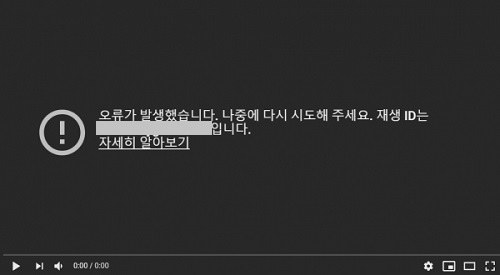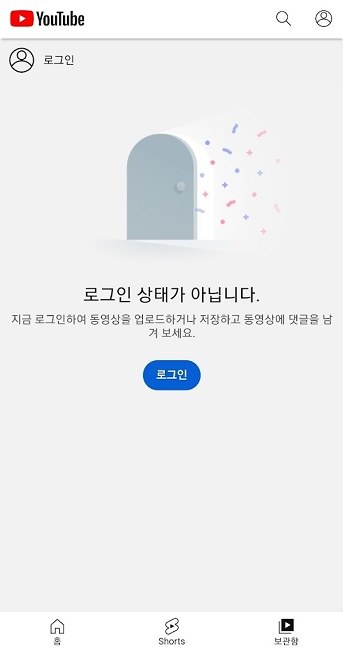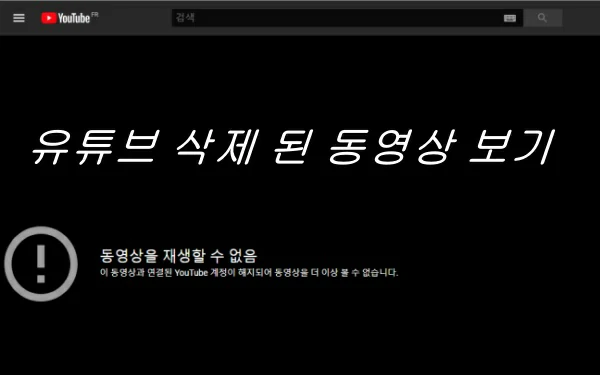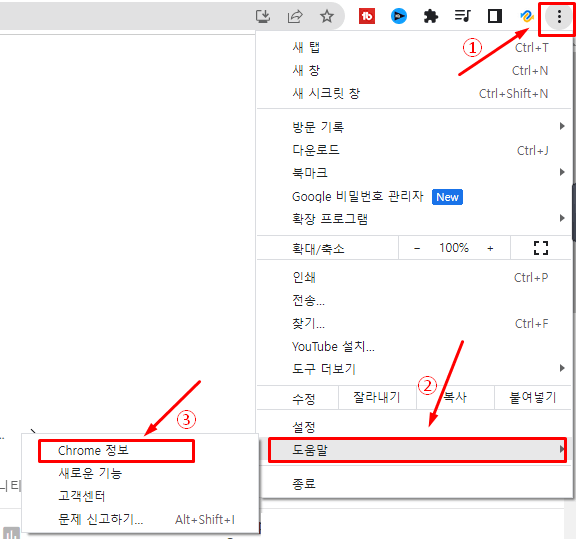아이폰 및 PC에서 유튜브 영상을 재생할 때 "유튜브 문제가 발생했습니다 탭하여 다시 시도" 라는 오류 메시지가 나오면서 재생이 멈추고 이유도 몰라 곤란한 경험은 없으신가요? 이 메시지는 구체적으로 어떤 상황에서 표시되는 것일까요?
이번 글에서는 이 유튜브 재생 오류에 대해 고려해볼 수 있는 이유와 해결 방법에 대해 각각 소개해 드리겠습니다. 기기의 사용이 서툰 분들이라도 실행 가능하니 위에 나온 문제로 곤란해 하신다면 꼭 참고하세요.
1부: "유튜브 문제가 발생했습니다 탭하여 다시 시도" 오류란?
유튜브를 사용하면 어떤 원인으로 영상 시청이 안 되는 상태가 될 때 "유튜브 문제가 발생했습니다 탭 하여 다시 시도" 라는 메시지가 뜨기도합니다. 이 메시지로는 유튜브에 어떤 오류가 있었다는 것 말고는 알수가 없어서 스스로 원인을 추측해서 해결의 시행착오를 겪을 필요가 있죠.
고려해 볼 수 있는 원인과 그 해결법은 아래의 파트에서 각각 소개해 드리겠습니다.
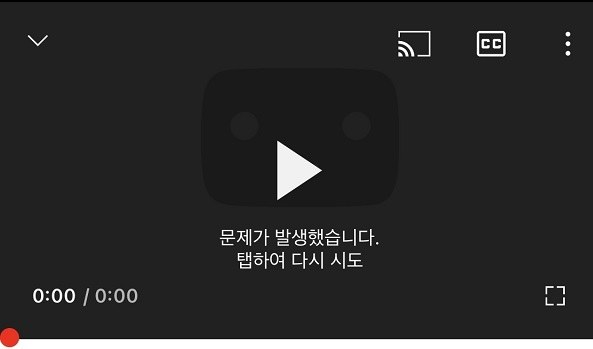
2부: "유튜브 문제가 발생했습니다 탭하여 다시 시도" 오류가 발생하는 이유
이번 파트에서는 유튜브 오류가 발생하는 이유에 대해 설명해 드리곘습니다. 유튜브 앱 및 OS 와 같은 소프트웨어, 단말기 하드웨어 및 네트워크 등 문제가 있는 원인의 후보는 여러가지가 있을 것입니다. 여기서는 대표적인 것들을 아래에 소개해 드리겠습니다.
이유 1 : 아이폰 장치의 메모리 부족
아이폰 장치에서의 유튜브 재생은 캐시의 자동 작성 등이 수행되므로 단말기의 메모리를 크게 사용합니다. 이럴 때 메모리가 부족하면 캐시가 작성되지 못 하고 오류가 발생하므로 아이폰의 메모리는 보통 여유를 두게할 필요가 있습니다. 해결법은 다음 파트에서 설명드리겠습니다.
이유 2 : iOS 버전이 유튜브 버전과 호환되지 않음
아이폰에서 사용되는 iOS의 버전이 오래되는 것이 유튜브 검은 화면 오류의 원인이 되는 경우가 있습니다. 아이폰 앱은 기본적으로 최신 버전의 iOS에서 실행되는 것이 전제됩니다. 그래서 iOS의 버전이 너무 오래되면 유튜브 앱과 호환성이 없어서 오류가 발생하기도 합니다.
우선은 iOS 버전이 최신인지 확인해보세요. 그리고 만약 업데이트가 가능한 것 같다면 최신.버전으로 업데이트 하세요.
3부: "유튜브 문제가 발생했습니다 탭하여 다시 시도"라고 표시되는 경우의 해결법
이번 파트에서는 유튜브 알수 없는 오류를 해결하기 위한 해결법을 설명해 드리겠습니다. 아까의 파트에서는 오류의 원인을 몇가지 소개해 드렸습니다만 이 외에도 여러가지 원인을 생각해 볼 수 있습니다. 그래서 유튜브 영상 오류의 원인을 확실히 특정할 수 없다면 아래의 해결법을 하나씩 시도해보세요.
해결법 1 : "탭하여 다시 시도" 누르기
화면에 "탭하여 다시 시도" 라고 표시되는 경우 그대로 화면이 탭해서 재시도 해보세요. 오류의 원인이 앱 내부 및 통신 환경의 세부적인 오류라면 이렇게 해결될 가능성도 있습니다.
해결법 2 : 장치를 재부팅하기
탭해도 해결되지 않는 경우 장치를 재부팅해보세요. 아이폰의 일시적인 통신환경이 원인이어서 오류가 된 경우 및 메모리 사용량이 문제라면 이걸로 통신이 다시 갱신되고 메모리가 확보돼 문제가 해결될 가능성이 있습니다.
아이폰 재부팅 순서는 아래와 같습니다.
단말기의 양사이드에 있는 "슬립" 버튼과 "음량 조절" 버튼 (증가, 감소 모두 가능)을 동시에 길게 누릅니다.
"밀어서 전원 끄기"를 오른쪽으로 슬라이드 합니다.
전원이 꺼진걸 확인하고 "슬립" 버튼을 길게 누릅니다.
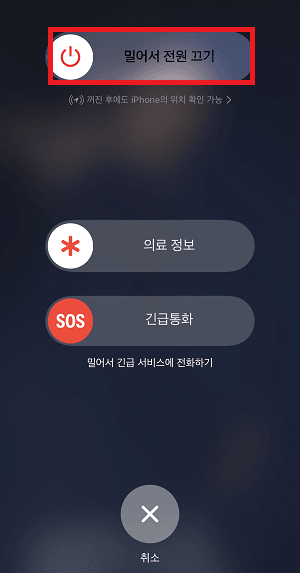
이렇게 하면 재부팅은 완료입니다. 다시 유튜브를 켜고 유튜브 재생 오류가 발생하는지 한번 더 시도해보세요.
해결법 3 : 유튜브 캐시 삭제하기
캐시가 너무 쌓여서 오류가 빈번해지는 원인이 되는 경우가 있습니다. 그런 경우에는 아래의 순서를 따르면 캐시를 정리할 수 있고 오류가 해소될 가능성이 있습니다.
홈 화면의 유튜브 아이콘을 길게 누르고 나온 화면에서 "앱 제거"를 누릅니다.
표시된 선택 화면에서 다시한번 "앱 삭제"를 누릅니다.
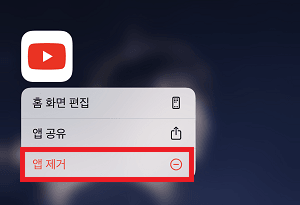
표시된 확인 화면에서 "삭제"를 누릅니다.
"App Store" 앱을 실행하고 "youtube"를 검색하고 유튜브를 설치합니다.
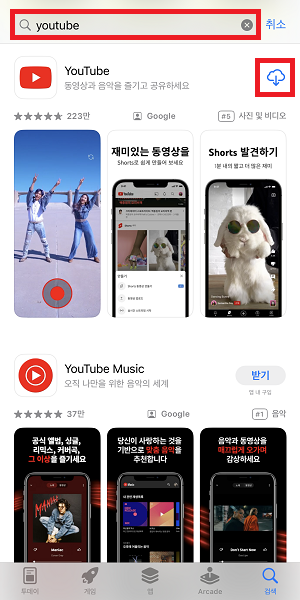
이렇게 하면 유튜브 캐시가 삭제될 것입니다. 유튜브를 실행하고 로그인하고 문제없이 영상 시청이 되는지 다시 한번 확인해보세요.
해결법 4 : 비행기 모드를 켜고 꺼서 네트워크 재개하기
네트워크에 문제가 있어서 재생 오류가 나타나는 경우가 있습니다. 그런 경우에는 통신의 비행기 모드를 on/off 해서 네트워크 접속 상태가 정상으로 돌아오고 오류가 해결되는 경우가 있습니다. 아이폰에서의 순서는 아래와 같습니다.
홈 화면의 상단부에서 좌측 하단으로, 화면의 중앙에 향하듯이 화면을 터치합니다.
비행기 마크를 누릅니다. (비행기 모드 on)
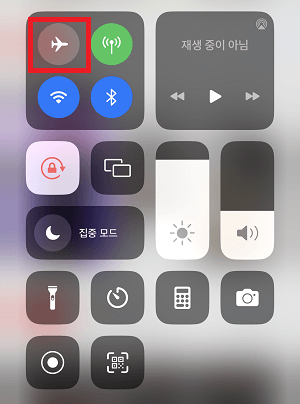
몇초 기다리고 다시 비행기 마크를 누릅니다. (비행기 모드 off)
이렇게 하면 비행기 모드 켜고 끄기는 완료입니다. 네트워크의 접속 불량이 오류의 원인이고 이 방법으로 접속이 정상으로 돌아왔다면 영상이 재생되게 될 것입니다.
해결법 5 : 백그라운드 앱을 종료하고 유튜브 다시 열기
단말기의 메모리 부족이 원인이라면 백그라운드 앱을 종료하면 메모리 확보가 되고 오류가 해결되기도 합니다. 순서는 아래와 같습니다.
홈 화면의 하단에서 상부로 손가락을 쓸어올립니다.
백그라운드에서 실행되는 앱이 표시되면 좌우에서 불필요한 앱을 선택해서 위로 스와이프합니다.
이상으로 사용중이 아닌 앱을 종료해서 메모리를 확보할 수 있습니다.
해결법 6 : 유튜브 앱의 모바일 통신 열기
만약 유튜브의 통신이 허가되지 않은 것이 원인일 수도 있습니다. 아래에 나온 순서를 따라 설정 화면을 확인해보세요.
톱니 바퀴 마크의 "설정" 아이콘을 누르고 "셀룰러"를 누릅니다.

모바일 통신 화면에서 "셀룰러 데이터"가 활성화 상태로 켜져있는지 확인하고 비활성화 상태로 되어있다면 활성화합니다.
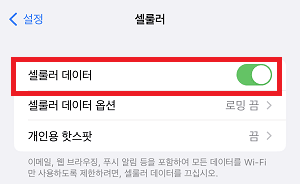
하단의 "셀룰러 데이터" 란에서 "유튜브"가 활성화 상태인지 확인하고 비활성화 상태라면 활성화합니다.
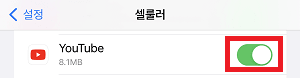
완료되면 다시 한번 유튜브를 실행해서 영상이 재생되는지 확인해보세요.
추가팁: 유튜브에서 다운로드한 동영상이 재생되지 않는 경우의 해결법 - 4DDiG File Repair
위에 나와있듯 해결법은 몇가지가 있지만 그래도 해결이 되지 않으신 분들과 더욱 가볍게 오류를 해결하고 싶다는 분들을 위해 전용 프로그램 4DDiG File Repair를 소개해 드리겠습니다. 4DDiG File Repair는 유튜브의 오류를 복구할뿐만 아니고 영상과 음성 파일 복구 및 화질 향상과 같은 많은 기능을 갖추고 있으므로 적은 단계로도 직관적으로 조작할 수 있는 프로그램입니다.
4DDiG File Repair를 사용하는 순서는 아래에 설명해놓았으니 가볍게 문제를 해결하고 싶으신 분들은 꼭 참고하세요.
4DDiG File Repair를 실행합니다. 프로그램의 인터페이스에서 "손상된 파일 복구" 탭의 "동영상 복구"를 선택합니다.

"동영상 추가" 버튼을 클릭하고 손상된 유튜브 동영상을 추가합니다. "복구" 버튼을 클릭하면 프로그램이 자동으로 영상을 복구할 것입니다.

동영상 복구가 완료되면 복구된 영상을 미리보기 하고 지정한 위치에 저장할 수 있습니다.

위에 나온 방법으로도 영상 복구에 실패하셨다면 "고급 복구" 기능을 선택해서 더욱 심층적으로 복구를 실행할 수도 있습니다.
마무리
이번 글에서는 유튜브에서 "유튜브 문제가 발생했습니다 탭 하여 다시 시도" 라고 표시될 때 생각해볼 수 있는 원인과 해결법을 몇가지 설명해 드렸습니다. 오류가 발생해도 바로 포기하지 않으셔도 된다는 것을 부디 알아주시길 바랍니다.
앞에서 말씀드렸듯이 여러가지 시도해볼 수 있는 방법은 있습니다만 특히 AI를 탑재한 시뇌도 높은 프로그램인 4DDiG File Repair를 이용하는 방법은 많은 점에서 가볍게 적용할 수 있으므로 영상 문제에 익숙치 않으신 분들에게도 추천드립니다.